小型机常用维护命令.docx
《小型机常用维护命令.docx》由会员分享,可在线阅读,更多相关《小型机常用维护命令.docx(11页珍藏版)》请在冰豆网上搜索。
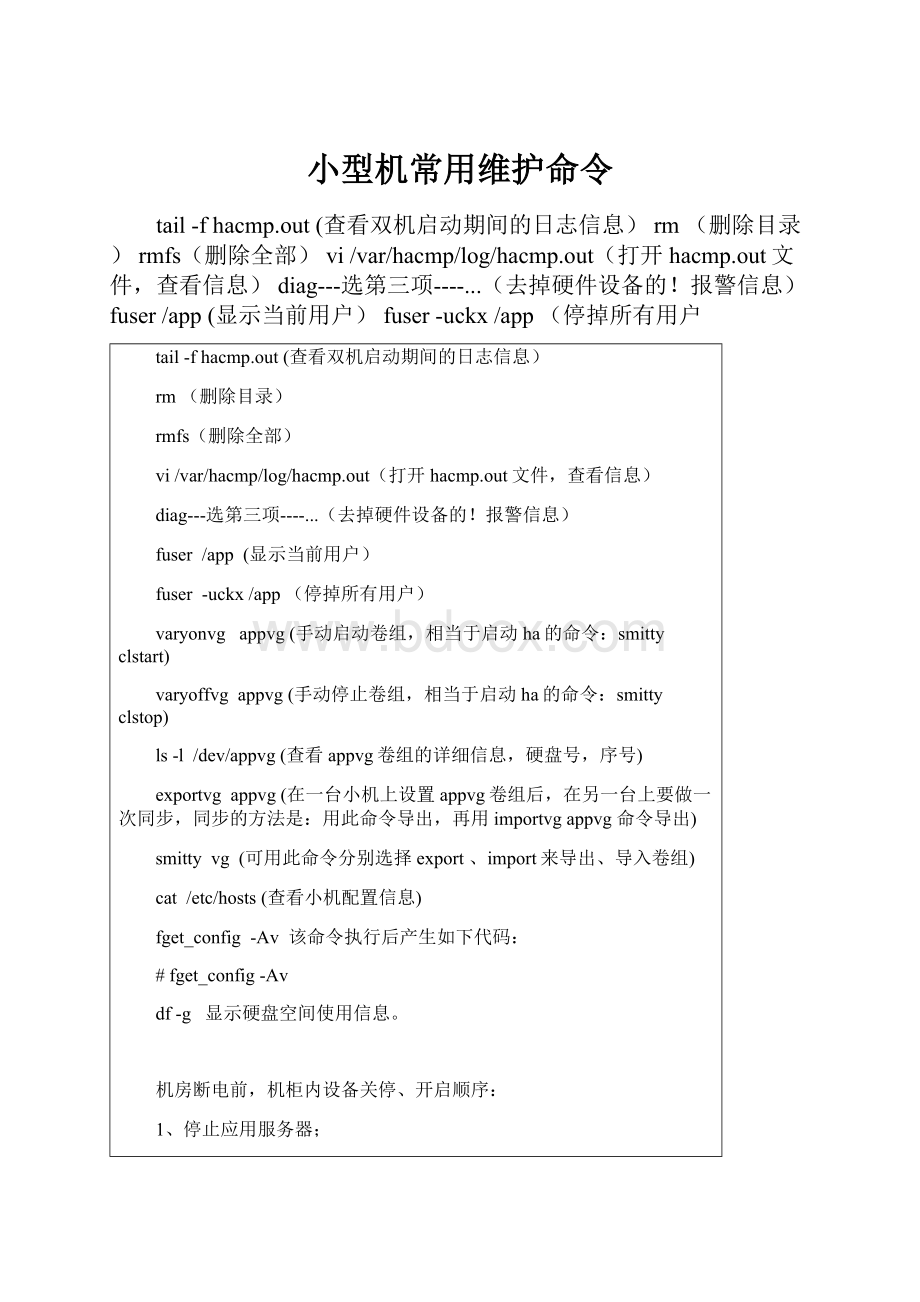
小型机常用维护命令
tail-fhacmp.out(查看双机启动期间的日志信息)rm(删除目录)rmfs(删除全部)vi/var/hacmp/log/hacmp.out(打开hacmp.out文件,查看信息)diag---选第三项----...(去掉硬件设备的!
报警信息)fuser/app(显示当前用户)fuser-uckx/app(停掉所有用户
tail-fhacmp.out(查看双机启动期间的日志信息)
rm(删除目录)
rmfs(删除全部)
vi/var/hacmp/log/hacmp.out(打开hacmp.out文件,查看信息)
diag---选第三项----...(去掉硬件设备的!
报警信息)
fuser /app (显示当前用户)
fuser -uckx/app(停掉所有用户)
varyonvg appvg(手动启动卷组,相当于启动ha的命令:
smittyclstart)
varyoffvg appvg(手动停止卷组,相当于启动ha的命令:
smittyclstop)
ls-l /dev/appvg(查看appvg卷组的详细信息,硬盘号,序号)
exportvg appvg(在一台小机上设置appvg卷组后,在另一台上要做一次同步,同步的方法是:
用此命令导出,再用importvgappvg命令导出)
smitty vg (可用此命令分别选择export、import来导出、导入卷组)
cat /etc/hosts(查看小机配置信息)
fget_config -Av 该命令执行后产生如下代码:
#fget_config-Av
df-g 显示硬盘空间使用信息。
机房断电前,机柜内设备关停、开启顺序:
1、停止应用服务器;
2、停止oracle数据库;
3、停止双机(smittyclstop);
4、关闭小机(shutdown-F)
5、关闭另一台小机(shutdown-F)
6、关闭盘柜(后面2个电源按钮,分别关闭)
7、关闭windows服务器
8、关闭磁带机。
供电设备开启顺序:
1、打开盘柜;
2、打开磁带机
3、打开60小机
4、打开70小机
5、打开windows服务器
6、启动双机服务、数据库服务、应用服务。
启停双机:
smittyclstart smittyclstop
关闭小机:
shutdown -F
重启小机:
shutdown -Fr
查看活动卷组和硬盘:
lspv
查看机器上的硬盘:
lsdev-Ccdisk
查看卷组中的文件系统和逻辑卷LV:
lsvg-loravg
查看文件系统的占用情况:
df-m
查看小型机是否有错误:
errpt|more
查看小型机错误的详细信息:
errpt-a
查看Oracle日志:
more/ora/app/admin/orcl/bdump/alert_orcl.log
小机去除黄灯报警方法:
(一)
#diag
DIAGNOSTICOPERATINGINSTRUCTIONS VERSION5.3.7.0
(二)回车
(三)选择第三项
TaskSelection(Diagnostics,AdvancedDiagnostics,ServiceAids,etc.)
(四)选择LogRepairAction
(五)选择下两项,加车+后esc+7回车后变星号即可
[TOP]
sys0 SystemObject
sysplanar0 SystemPlanar
在小机里创建删除文件系统、修改用户权限的方法:
1.在小机里创建文件系统:
smitty crfs----新建一个(add)----修改字节为gb,大小定为(15)---输入名字(/apptest1)-----是否mount中选择yes----然后退出
退出后再用命令mount一次,方法:
mount /apptest1
这样df -g 就能看见了。
2.修改文件系统的大小及删除文件系统的方法:
smitty JFS2----选择change或remove分别进行修改和删除操作。
要选择相应的文件系统。
如:
/apptest1
3.删除目录的方法:
rm -r /apptest(用r删除该目录下的所有子目录)
4.删除文件:
rm 文件名
5.修改用户权限:
chown oracle:
oinstall /apptest1 让oracle用户具有访问apptest1目录的权限。
chmod 777 /apptest1 777,该用户具有该目录下的所有操作权限。
6.有试用软件时,不要直接装在根目录(/)下,要建一个文件系统,如:
/apptest1,然后装到该文件系统下。
7.查看命令:
df -g ;ls -l ; ls等
以ORACLE身份登陆1.66,查看数据库日志文件的方法:
df-g
sqlplus"/assysdba"
sql>showparametersdb_recovery_file_dest_size;
sql>altersystemsetdp_recovery_file_dest_size=30g;
sql>startup
sql>shutdownabort
sql>dalterdatabaseopen
sql>startup
SQL>1*alterdatabaseopen
用StorageManager软件维护、管理DS4700的方法:
1、软件启动后,点击左上角AutomaticallyDiscovery NewStoragesubsystems;
2、系统这时候应该可以自动发现连接的DS4700存储系统,如果不能发现,请检查网络问题。
3、如果有尚未配置的磁盘,则我们可以在左上角的UnconfiguredCompacity上点击鼠标右键,选择CreateLogicalDrive,然后根据菜单,
u 选择作RAID的类型,如:
RAID5,RAID10,RAID0,等
u 选择RAID中包含的磁盘个数
u 第一个LogicalDrive的容量
u LogicalDrive的用途如:
Database,FileSystem等
选择这个LogicalDrive适用的操作系统,如:
Aix,Windows,HP-UX等当然,还有一些更详细的参数可以根据需要进行调整,这些都做好后,选择创建,则第一个LogicalDrive创建完成,如果这个LogicalDrive的容量没有完全占用这个RAID,则系统提示创建下一个LogicalDrive。
4、如果配置好了,则显示创建完成的系统图,7块300GB盘做了一个RAID5,剩余1块做HotSpare盘。
5、点击“VIEW”可以查看系统状态,包括风扇,控制器,电源,电池等等.
6、点击“MAPPINGSVIEW”可以查看磁盘阵列对主机HBA卡进行的map和partition.
7、各LogicalDrive的分配和用途说明:
LogicalDrive名字
分配空间大小
用途
RAID5_appvg
100GB
金碟ERP软件使用
RAID5_Oravg
500GB
Oracle软件和数据库使用
RAID5_Bakvg
650GB
Oracle数据库的磁盘备份
RAID5_TSMDB
50GB
存储TSMDB,给安装TSM软件的PCServer使用
RAID5_HeartBeat
200MB
双机Hacmp软件心跳使用
剩余空间备用
373GB
用于将来对于空间的需求,到时候可以按照需要新创建LogicalDrive,再进行分配
TSM磁带库TS3100备份系统
用TSM管理磁带库有2种方式:
一是命令行方式,二是WEB方式。
命令行方式:
程序---TIVOLI STORAGE MANAGER----管理命令行,输入用户名、密码admin。
WEB方式:
地址:
http:
//172.18.1.40:
8421/ibm/console用户名密码iscadmin/iscadmin
进入后的界面,选择左边的“运行状况监视器”,可以看到右边的绿色的运行状态“良好”
点击“WJTSM”进入如下界面,可以查看常用的系统状态信息:
活动日志,存储设备状态、数据库和恢复日志信息,调度信息。
以下查询的查询命令:
(?
)
查询系统中所有的磁带,其中“临时”状态的磁带是空的,正常情况下,应该保持有几盘“临时”状态的磁带,以保证系统有空闲空间可以使用;查询系统中注册的所有节点;查看某个node的数据分布在哪些磁带上;查看某一盘磁带上的备份了哪些文件。
Hacmp日常维护注意事项
机柜配置:
机柜中的设备安装,最下面是一台DS4700磁盘阵列,相邻的上面是两台P55A小型机,从下往上依次为wjjtapp,wjjtdb。
最上面为1台SAN-SwitchB16存储交换机。
加电步骤
1.存储交换机B16加电。
插入电源即可。
2.磁盘阵列DS4700加电,等DS4700磁盘阵列的状态灯正常,磁盘灯不再闪烁,DS4700加电完毕。
3.wjjtdb机电源插入,等wjjtdb的液晶面板提示信息不再变化,面板的绿灯缓慢闪烁,稳定后,按主机前面板的白色按钮,之后面板上的绿灯常亮,系统开始启动,等待直到操作系统启动完毕。
4.wjjtapp机电源插入,等wjjtapp的液晶面板提示信息不再变化,面板的绿灯缓慢闪烁,稳定后,按主机前面板的白色按钮,之后面板上的绿灯常亮,系统开始启动,等待直到操作系统启动完毕。
现在HA已经配置为自动启动
机器加电完毕后,系统自动启动hacmp和相关的数据库、金碟ERP软件
手工HA启动步骤
1.首先启动wjjtdb的Cluster,用root用户登录(初始密码也是root),键入smittyclstart,在菜单中不需做任何更改,键入回车,系统开始启动cluster,等待命令执行完毕,系统提示OK。
#smittyclstart
2.然后启动wjjtapp的Cluster,用root用户登录(初始密码也是root),键入smittyclstart,在菜单中不需做任何更改,键入回车,系统开始启动cluster,等待命令执行完毕,系统提示OK。
#smittyclstart
Hacmp日常维护命令:
1.查看Cluster进程是否启动:
##lssrc-gcluster
2.查看serviceIP是否在本机以及在本机的哪块网卡:
#hostname
wjjtapp
#ifconfig-a
3.查看磁盘阵列卷Oravg,Appvg,Bakvg是否加载:
wjjtdb的正常情况如下
#lspv
4.#/usr/es/sbin/cluster/clstat可以查看Cluster资源的状态,正常状态如下:
按f键显示下一屏幕
5.关闭HA:
#smittyclstop在菜单中选中要关闭的节点。
系统配置情况:
a) DS4700配置:
DS4700的IP:
A/B口:
192.168.128.101/102。
现在的配置为1个RAID5:
1---7为一个RAID5分为5个logicalDrive,详情如下:
LogicalDrive名字
分配空间大小
用途
RAID5_appvg
100GB
金碟ERP软件使用
RAID5_Oravg
500GB
Oracle软件和数据库使用
RAID5_Bakvg
650GB
Oracle数据库的磁盘备份
RAID5_TSMDB
50GB
存储TSMDB,给安装TSM软件的PCServer使用
RAID5_HeartBeat
200MB
双机Hacmp软件心跳使用
剩余空间备用
373GB
用于将来对于空间的需求,到时候可以按照需要新创建LogicalDrive,再进行分配
8号为hotSpare盘。
b) P55aA/B机配置:
5300-07-01-0748操作系统,64bit,JFS2文件系统.
c) Hacmp版本5.4,打最新的补丁
d) 系统配置文件的信息:
/etc/host文件内容:
172.18.90.60 wjjtdb_boot1
172.18.91.60 wjjtdb_boot2
172.18.90.70 wjjtapp_boot1
172.18.91.70 wjjtapp_boot2
172.18.1.66 wjjtdb_per wjjtdb
172.18.1.77 wjjtapp_per wjjtapp
172.18.1.60 ora_svc
172.18.1.70 app_svc
172.18.1.40 TSMpcserver
HA中调用的启动关闭oracle的脚本在/home/oracle目录下,相关文件如下:
$catoraStart.sh
sqlplus"/assysdba"<startup
EOF
lsnrctlstart
$catoraStop.sh
lsnrctlstop
sqlplus"/assysdba"<shutdownabort
EOF
$catrootStartOracle.sh
su-oracle-c/home/oracle/oraStart.sh
$catrootStopOracle.sh
su-oracle-c/home/oracle/oraStop.sh
B16存储交换机配置管理:
B16配置各个端口所接设备配置:
0端口:
DS4700磁盘阵列左边控制器
1端口:
DS4700磁盘阵列右边控制器
2端口:
上边那台P55A的HBA卡
3端口:
下边那台P55A的HBA卡
4端口:
TS3100磁带库
5端口:
安装TSMServer软件的PCserver
查看配置的方法1(命令行方式):
C:
\>telnet10.77.77.77
FabricOS(IBM_2005_B16)
FabosVersion5.3.0
IBM_2005_B16login:
admin
Password:
用户名密码:
admin/password
IBM_2005_B16:
admin>zoneShow
IBM_2005_B16:
admin>switchShow
IBM_2005_B16:
admin>fabricShow
IBM_2005_B16:
admin>licenseShow
IBM_2005_B16:
admin>help
查看配置的方法1(WEB方式,客户端需要安装JRE):
在IE窗口输入地址:
10.77.77.77
输入用户名/密码:
admin/password
进入之后,可以查看状态,包括电源、风扇、温度等,点击左上角的ZoneAdmin可以进行Zone的查看和划分
对系统状况的简单状态查看:
DS4700状态查看:
1. 如果磁盘阵列系统有故障,则磁盘右下角一个橘黄色状态灯会变亮,正常状态下应该只有一个绿色的状态灯。
2. 如果硬盘损坏,则硬盘上的橘黄色的状态灯也会变亮,而正常状态下的硬盘只有绿色的状态灯是亮的。
SANSwitchB16状态查看:
如果B16Switch损坏,则DS4700磁盘阵列不能访问,因为我们只配置了一个B16交换机
查看详细的状态可以用PCserver访问http:
//10.77.77.77WEB地址
P55A状态查看
1. 正常状态下,P55A的前面板的状态灯是常绿的,如果有故障则会有一个橘黄色的状态灯常亮,如果系统处于关机状态,则状态灯是绿色的但是是闪烁状态的。
2. Root用户登录进入Aix操作系统可以进行更详细的查看
C:
\>telnet172.18.1.66
#errpt查看所有系统错误信息的简要说明,注意有些信息是消息性质的。
#errpt–a查看所有系统错误信息的详细说明
磁带库状态查看
在TSM的PCServer上选择开始-àTivoliStorageManagerà管理命令行
用户明/密码:
admin/admin
如查看7天之内的系统日志,可以查看系统自动备份的状况,确定有无错误
tsm:
TSM_SERVER1>qactlogbegindate=today-7
查看磁带卷的使用状态
tsm:
TSM_SERVER1>qlibv
测试定时备份TSMDB能否完成
tsm:
TSM_SERVER1>runTSMDBSCRIPT